DVD Decrypter文字化け、日本語パッチ文字化けしていたときの原因及びその対処方法!

「DVD Decrypter日本語パッチ文字化け、DVD Decrypter3.5.4.0をダウンロードして、日本語パッチ3.5.4.0インストーラー版を入れてアップデートしたんですが、文字化けしてしまいます!文字化けをなくすにはどのようにすればいいのでしょうか?Windowsを使っています。」と質問サイトでよく聞かれます。
そこで本文は、DVD Decrypterソフトウェア全体が文字化けしていたときの原因、及びその解決方法をご紹介します。
目次
DVD Decrypter文字化けしていたときの原因と対処方法
- (1)ダウンロードしたDVD Decrypterは最新バージョンではない
- (2)テーマのフォントが変更されている
- (3)DVD Decrypter本体プログラムの問題
- (4)Windowsで表示される文字サイズが規定にするかご確認ください
DVD Decrypterの代わりになれるDVDリッピングソフトをお試し
DVD Decrypter文字化けしていたときの原因と対処方法
DVD Decrypter文字化けに悩まされた経験がある方は少なくないでしょう。ソフトウェアをダウンロード・インストールして、DVDのディスクイメージを抽出するところ、ソフトウェア表記言語は常に正確に閲覧したいものですよね。
そこで今回は、DVD Decrypter文字化けの原因を特定してみましょう。
- DVD Decrypterについて
- * 作成者:ノルウェー・LIGHTNING UK!
- * ホームページ:閉鎖中
- * カテゴリー:DVDリッピング・圧縮・再編集
- * ライセンス:フリーウェア
- * 入力サポートフォーマット:DVDディスク、DVDフォルダ、ISOイメージ
- * 出力サポートフォーマット:DVDディスク、ISOイメージ
- * 動作環境:Windows 98/Me/NT/XP/2000/VISTA/7
原因1、ダウンロードしたDVD Decrypterは最新バージョンではない
DVD Decrypter日本語バージョンにすると、DVD Decrypter文字化けとなってしまったことがありますよね。この時、まず、お使いのDVD Decrypterのバージョンは最新状態であるかご確認ください。
DVD Decrypter最新バージョンのダウンロード先は下記の通りです。
- 日本語化工房-KUP - DVD Decrypter:http://www.nihongoka.com/jpatch_main/dvddecrypter
- Fileforum:http://fileforum.betanews.com/detail.php3?fid=1011845169
- 1上記のリンク先を開いて、最新版のDVD Decrypterをダウンロードします。日本語化パッチも合わせてダウンロードできます。
- 2DVD Decrypter3.5.4.0と日本語化パッチの二つをダウンロードして、インストールした後、クリックしてウィザードが起動します。
- 3インストールフォルダの確認画面が表示されます。インストールボタンをクリックしてインストール作業がスタート。後は、起動して再確認します。
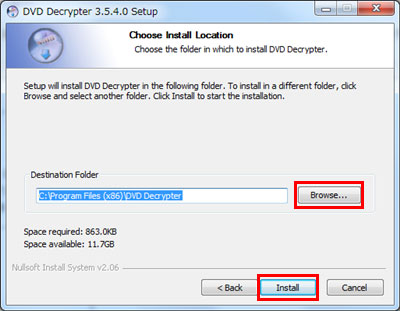
原因2、テーマのフォントが変更されている
お使いのDVD Decrypterは最新版ですが、ソフトウェアを使っているところ、文字化けとなることがあります。
この時、フォントの設定を確認する必要があります。お使いのコンピューターに表示されるフォントの種類を変更していないかご確認ください。
- 1「コントロールパネル」から「画面」を開きます。
- 2「デザイン設定」タブの「詳細設定」から「フォント」を日本語に対応しているフォントに変更(あるいは、「テーマ」タブから「Windows XP」など標準のテーマを選択)。できるだけ、各箇所のフォントを全て一度「MSゴシック」等に設定し直します。
- 3「OK」ボタンをクリックします。
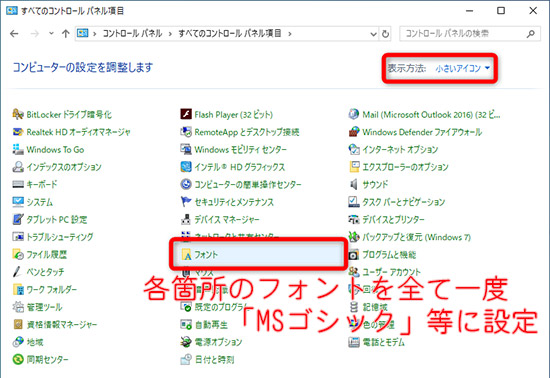
設定が終わった後、DVD Decrypterをアンインストールして再インストール(日本語化)してみてください。
原因3:DVD Decrypter本体プログラムの問題
DVD Decrypter日本語化による不具合を避けるために。DVD Decrypter日本語化パッチを実行する時に、オリジナルプログラムのバックアップを行う必要があります。それはつまり、バックアップファイルより元の状態に戻してください。
更に、Vista 以降、DVD Decrypterは管理者権限で実行する必要があります。
- 1DVD Decrypterプログラムのプロパティを開きます。
- 2「互換性」タブを選択します。
- 3「管理者としてこのプログラムを実行する」にチェックを入れます。
- 4「OK」または「適用」ボタンをクリックします。
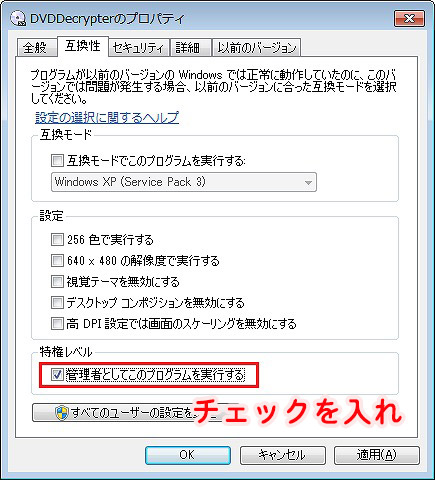
原因4:Windowsで表示される文字サイズが規定にするかご確認ください
- 1お使いのコンピューターから「スタート」⇒「コントロールパネル」⇒「デスクトップのカスタマイズ」の順とクリックしてから、「フォント」をクリックします。
- 2フォント画面が表示されてから、左側の「フォントサイズの変更」をクリックして、Windowsで表示される文字サイズが「小-100%(規定)(S)」に設定します。後は「適用」を押します。
- その他、Windows10の場合は、システムロケールの設定を忘れないでください。Windows10のシステムロケールを英語に設定した場合、日本語化された後、文字化けが起こります。Windows10のシステムロケールでの言語の変更が原因で、文字化けが起きてしまうのです。
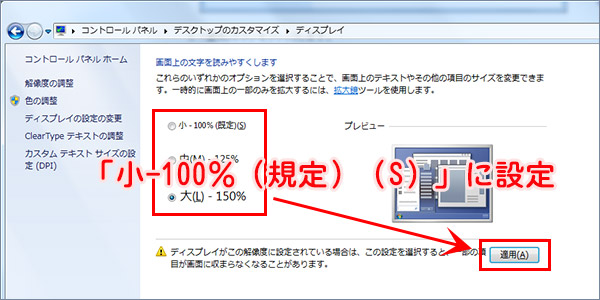
DVD Decrypterの代わりになれるDVDリッピングソフトをお試し
上記の方法を試しても、DVD Decrypter文字化けエラーを解決できない時、DVD Decrypterの代わりになれるソフトウェアWinX DVD Ripper Platinumを使ってみてください。
- WinX DVD Ripper Platinumについて
- * 作成者:Digiarty
- * ホームページ:https://www.winxdvd.com/dvd-ripper-platinum/index-jp.htm
- * カテゴリー:DVDリッピング・コピー・編集
- * 日本語:対応
- * ライセンス:無料体験(永久ライセンス>>)
- * 入力サポートフォーマット:DVDディスク、DVDフォルダ、ISOイメージ
- * 出力サポートフォーマット:音楽、MPEG、WMV、FLV、MOV、MP4、MP3、iPhone、iPad、iPod、Apple TV、HTC、Samsung、PSP
- * 動作環境:Windows 10/8/7 (32&64 bit)
WinX DVD Ripper Platinumの主な機能
- * 今よく見かけるコピーガードを解除でき、最新の市販DVD、レンタルDVDなどすべてのDVDディスクを楽にコピーできます。
- * DVDを各ファイル形式に変換してパソコン、スマホやタブレットや車載プレーヤーで持ち出し外出先での再生が可能。
- * DVDデータを、簡単な操作でMP4/H.264/H.265/AVI/FLVなどの動画ファイルに変換できます。
- * DVDデータから音声ファイル(MP3/AAC/AC3)のみ抽出可能。対応形式はMP3/M4Aなど、一般的に使用されている音楽ファイルを幅広くサポートしています。
まず、公式サイトにアクセスしてWinX DVD Ripper Platinumを無料ダウンロードしてください。複雑の設定は要らなくて、クリックするだけでインストールできます。100%安全なので、日本語にも対応し、文字化けなんては発生しません。
それにもしMacユーザだったら、WinX DVD Ripper for Macをダウンロードしてください。
- 1DVDディスクを読み込み
WinX DVD Ripper Platinumを起動して、DVDディスクをドライブに挿入します。左上の「DVDディスク」ボタンをクリックしてメディアファイルの選択画面を出させます。
DVDデータを選択して、DVDディスクファイルのシステムの項目に変更せずに初期選択され、そのままOKボタンをクリックします。
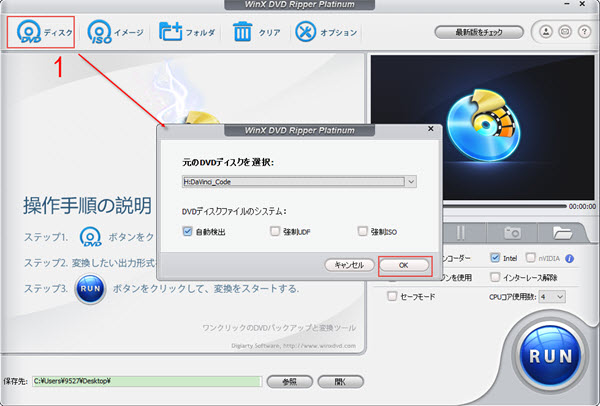
- 2出力する形式を選択
ソフトウェアにDVDデータが読み込まれたら、出力プロファイル画面が自動に表示され、そこから出力したい形式を選びます。ここでは、文字化けなしでDVDをコピーしたくて、「DVDバックアップ」⇒「DVDをISOイメージへクローン」と選択します。完了したら「OK」ボタンを押せばOKです。
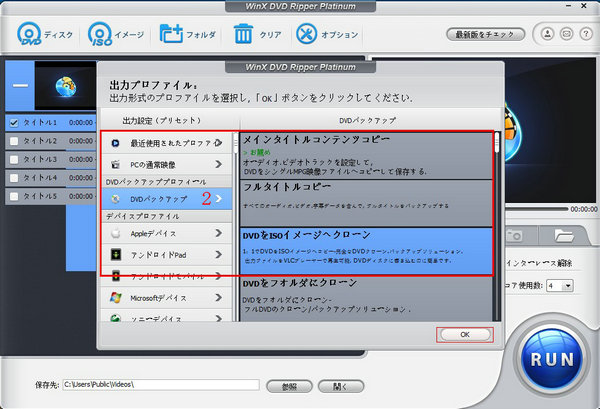
- 3保存先を指定
「参照」ボタンをクリックして、出力ファイルの保存先を選択します 。後は、「Run」ボタンをクリックして、DVDコピー作業が始まります。
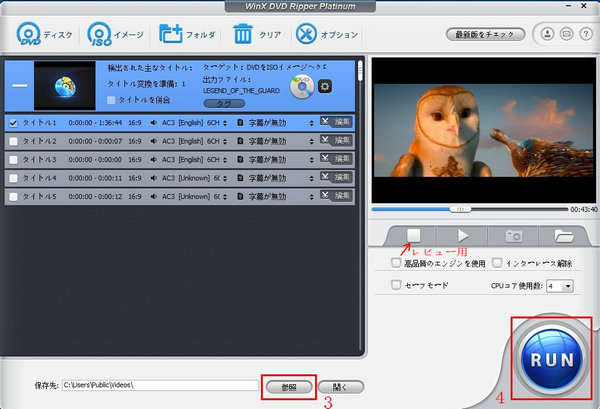
- * 2012年10月1日から著作権法の一部が改正されます。「技術的保護手段」が施された市販DVDのコンテンツを複製する行為は、個人用途や家庭内利用の範囲から外され、違法となります。Discの複製・変換を行う場合は、自作DVDや家庭用ビデオカメラで個人的に撮影したデータなどで利用するようにして下さい。
注意

DVD Decrypter文字化け解消方法
WinX DVD Ripper Platinumは、日本語表記可能で、文字化けなんてありません。Windows10でも動作でき、ハードウェアアクセラレーション技術を持ち、最新コピーカー付き市販DVDをコピーしたり、DVDをMP4、MOV、FLV、MP3、AAC、AC3などの形式に変換したり、DVD映像を編集することもできます。



















 キャンペーン
キャンペーン


